Korisnici Androida imaju svoj Google Pay, a iOS korisnici imaju svoj Apple Pay. Ako niste upoznati s postupkom plaćanja, njegovo korištenje može izgledati zastrašujuće jer su uključeni vaši financijski podaci. No, nakon što naučite kako postaviti i koristiti Apple Pay, možda ćete se čak i nasmijati kako ste ga u početku nerado koristili.
Prije nego počnete koristiti Apple Pay, morat ćete ga postaviti. Vaš uređaj mora zadovoljiti neke zahtjeve, bilo da koristite iPhone ili iPad. Nakon što prođete kroz postavljanje, vidjet ćete kako ga je jednostavno koristiti i zapitat ćete se kako ste prošli bez njega.
S kojim je uređajima Apple Pay kompatibilan?
Apple ima kompletnu popis uređaja koji su kompatibilni s Apple Payom. Popis će vam reći godinu kada je vaš model predstavljen, kapacitet, boje, pa čak i broj modela. Popis se kreće od iPhonea lansiranog 2007. do iPhonea Xs.
Kako postaviti Apple Pay
Prije nego što počnete postavljati Apple Pay, morat ćete imati kreditnu karticu koju prihvaća Apple Pay. Dobra stvar što Apple ima
stranica posvećeno tome da znate koje se kreditne kartice prihvaćaju ovisno o zemlji u kojoj živite.Također, provjerite koristite li najnoviju verziju iOS-a. Također će vam trebati Apple ID koji je prijavljen na iCould. Ako ćete koristiti Apple pay na raznim uređajima, morat ćete dodajte karticu na svaki uređaj na kojem ga koristite.
Nakon što imate sve što vam je potrebno, vrijeme je da uđete u postavke uređaja i dodate karticu. Bilo koja kompatibilna kartica koju ste možda dodali svom iTunes i App Store računu bit će automatski preporučena. Ako koristite svoj iPhone, idite na Novčanik i zatim dodirnite ikonu plus. Na iPadu idite na Postavke, a zatim na Wallet & Appl Pay. Odaberite Dodaj karticu i slijedite upute.
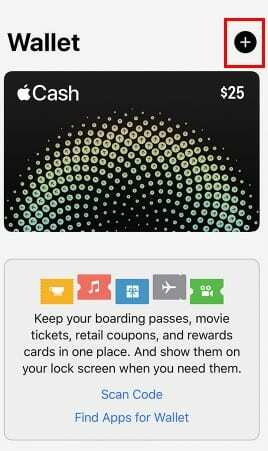
Dodirnite gumb Sljedeće kako bi vaša banka mogla provjeriti može li se vaša kartica koristiti s Apple Payom. Ako su potrebne dodatne informacije, od vas će se tražiti.
Kako koristiti Apple Pay u trgovinama
Da biste koristili Apple Pay na svom iPhoneu, dvaput pritisnite bočnu tipku. Potvrdite da ste to vi pomoću Face ID-a ili, ako želite, možete koristiti i svoju lozinku. Stavite svoj iPhone blizu beskontaktnog čitača i ako je postupak obavljen ispravno, vidjet ćete riječ Gotovo s kvačicom.
Za plaćanje Touch ID-om, stavite prst na Touch ID kako biste odabrali svoju zadanu kreditnu karticu. Stavite svoj iPhone blizu čitača i kada vidite riječ Gotovo.
Kako koristiti Apple Pay za kupnju aplikacija
Također je moguće koristiti Apple Pay unutar aplikacija i u Safariju, gdje god vidite simbol Pay.
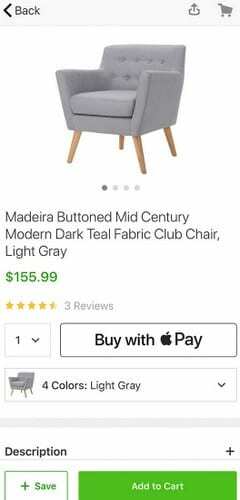
Sada biste trebali vidjeti informacije kao što su podaci za dostavu, naplatu i kontakt. Još jednom provjerite jesu li podaci točni, ali ako odlučite platiti drugom karticom, dodirnite strelicu koja pokazuje desno. Nakon što jednom unesete svoje financijske podatke, nećete ih morati ponovno upisivati.
Zaključak
Apple Pay čini plaćanje pristupačnijim, a njegovo postavljanje nije tako teško kao što zvuči. Ne morate brinuti da nećete imati dovoljno gotovine jer vas Apple Pay pokriva do posljednjeg centa. Sada kada znate kako funkcionira Apple Pay, mislite li da ćete ga isprobati? Javite mi u komentarima.